O que é Gandcrab v4 ransomware
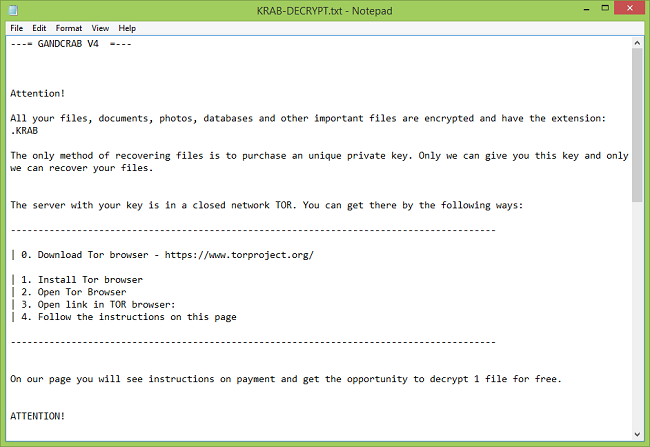
Uma nova versão do ransomware Gandcrab foi encontrada na selva na semana passada; ele altera a extensão .KRAB para arquivos criptografados e deixa notas de descriptografia chamadas KRAB-DECRYPT.txt em cada pasta. O conteúdo de KRAB-DECRYPT.txt:
- = GANDCRAB V4 = -
Atenção!
Todos os seus arquivos, documentos, fotos, bancos de dados e outros arquivos importantes são criptografados e possuem a extensão: .KRAB
O único método de recuperação de arquivos é comprar uma chave privada exclusiva. Somente nós podemos dar a você esta chave e somente nós podemos recuperar seus arquivos.
O servidor com sua chave está em um TOR de rede fechado. Você pode chegar lá das seguintes maneiras:
------------------------------
| 0. Baixe o navegador Tor - https://www.torproject.org/
| 1. Instale o navegador Tor
| 2. Abra o navegador Tor
| 3. Abra o link no navegador TOR:
| 4. Siga as instruções nesta página
------------------------------
Em nossa página, você verá instruções sobre o pagamento e terá a oportunidade de descriptografar 1 arquivo gratuitamente.
ATENÇÃO!
PARA EVITAR DANOS AOS DADOS:
* NÃO MODIFICAR ARQUIVOS CRIPTOGRAFADOS
* NÃO ALTERE OS DADOS ABAIXO
[...]
Ransomware é um tipo de malware que restringe o acesso das vítimas aos seus dados e exige dinheiro para devolvê-los. A maioria dos ransomware hoje em dia criptografa arquivos importantes dos usuários (documentos, imagens, bancos de dados, etc.) com um método de criptografia forte e a única maneira de descriptografá-los é usando a chave de descriptografia que é armazenada nos servidores dos autores do ransomware e é individual para cada vítima. Às vezes, descriptografadores gratuitos são disponibilizados, mas isso não é uma garantia: os pesquisadores de segurança sempre analisam novas variantes de ransomware para tentar encontrar alguma vulnerabilidade que lhes permita descriptografar arquivos, mas nem sempre têm sucesso. No caso do Gandcrab, a primeira variante pode ser decifrada, mas na segunda versão essa vulnerabilidade foi corrigida. Até o momento, não há como descriptografar arquivos .KRAB gratuitamente, mas existem métodos de recuperação de arquivos que podem ser bem-sucedidos em alguns casos.
Atualização (30 de outubro de 2018): A empresa de antivírus Bitdefender desenvolveu e lançou um decifrador para Gandcrab versões 1, 4 e 5.
Como remover o Gandcrab v4 Ransomware
Se você tiver backups de trabalho de seus arquivos criptografados ou não for tentar recuperar arquivos perdidos, faça uma varredura em seu computador com um ou vários programas antivírus e antimalware ou reinstale o sistema operacional por completo.
Algumas alternativas:
Norton (Windows, macOS, iOS, Android) O link pode não funcionar corretamente se seu país estiver atualmente sob sanções.
Norton (Windows, macOS, iOS, Android) O link pode não funcionar corretamente se seu país estiver atualmente sob sanções.
No entanto, se você quiser tentar todas as maneiras possíveis de recuperar arquivos criptografados, incluindo ferramentas de recuperação de dados, sugiro que use essas ferramentas primeiro e faça uma varredura com o antimalware depois. Pule para a explicação
Como recuperar arquivos criptografados por Gandcrab v4 Ransomware
Se você deseja recuperar arquivos criptografados por ransomware, pode tentar descriptografá-los ou usar métodos de recuperação de arquivos.
Maneiras de descriptografar os arquivos:
- Entre em contato com os autores do ransomware, pagar o resgate e, possivelmente, obter o decifrador deles. Isso não é confiável: eles podem não enviar o descriptografador a você, ou pode ser mal feito e falhar ao descriptografar seus arquivos.
- Espere que os pesquisadores de segurança encontrem alguma vulnerabilidade no ransomware isso permitiria que você descriptografasse arquivos sem pagar. Essa reviravolta é possível, mas não muito provável: dentre milhares de variantes conhecidas de ransomware, apenas dezenas foram decifradas gratuitamente. Você pode visitar Não há mais resgate site de vez em quando para ver se existe um descriptografador gratuito para Gandcrab v4.
- Use serviços pagos para descriptografia. Por exemplo, fornecedor de antivírus Dr. Web oferece seus próprios serviços de descriptografia. Eles são gratuitos para os usuários do Dr.Web Security Space e de alguns outros produtos do Dr. Web se o Dr. Web estiver instalado e em execução no momento da criptografia (Mais detalhes) Para usuários de outros antivírus, a descriptografia, se for possível, custará € 150. De acordo com as estatísticas do Dr. Web, a probabilidade de eles conseguirem restaurar arquivos é de aproximadamente 10%.
Outras maneiras de recuperar arquivos criptografados:
- Restaure do backup. Se você fizer backups regulares em um dispositivo separado e verificar de vez em quando se eles estão funcionando e se os arquivos podem ser restaurados com êxito - bem, provavelmente você não terá problemas para recuperar seus arquivos. Basta fazer uma varredura em seu computador com alguns programas antivírus e anti-malware ou reinstalar o sistema operacional e, em seguida, restaurar a partir do backup.
- Recupere alguns arquivos do armazenamento em nuvem (DropBox, Google Drive, OneDrive, etc.) se você tiver um conectado. Mesmo que os arquivos criptografados já tenham sido sincronizados com a nuvem, muitos serviços em nuvem mantêm versões antigas dos arquivos alterados por algum tempo (geralmente 30 dias).
- Recupere cópias de volume de sombra de seus arquivos se estiverem disponíveis - o ransomware geralmente tenta excluí-los também. O Serviço de cópia de sombra de volume (VSS) é uma tecnologia do Windows que cria instantâneos de seus arquivos periodicamente e permite reverter as alterações feitas nesses arquivos ou recuperar arquivos excluídos. O VSS é ativado junto com a Restauração do sistema: é ativado por padrão no Windows XP para Windows 8 e desativado por padrão no Windows 10.
- Use um software de recuperação de arquivo. Isso provavelmente não funcionará para unidades de estado sólido (SSD - é um tipo de dispositivo de armazenamento de dados mais recente, mais rápido e mais caro), mas vale a pena tentar se você armazenar seus dados em uma unidade de disco rígido (HDD - mais antigo e mais comum até agora dispositivo de armazenamento). Quando você exclui um arquivo do seu computador - e eu quero dizer excluir completamente: use Shift + Del ou esvazie a Lixeira - no SSD, ele é apagado da unidade imediatamente. No HDD, no entanto, ele fica marcado como excluído e o espaço que ocupa no disco rígido - como disponível para gravação, mas os dados ainda estão lá e geralmente podem ser recuperados por um software especial. No entanto, quanto mais você usa o computador, especialmente se você faz algo que grava novos dados no disco rígido, maior a chance de que o arquivo excluído seja sobrescrito e desapareça para sempre. É por isso que, neste guia, tentaremos recuperar arquivos excluídos (como você se lembra, o ransomware cria uma cópia criptografada de um arquivo e exclui o arquivo original) sem instalar nada em um disco. Saiba que isso ainda pode não ser suficiente para recuperar seus arquivos com sucesso - afinal, quando o ransomware cria arquivos criptografados, ele grava novas informações em um disco, possivelmente em cima dos arquivos que acabou de excluir. Na verdade, isso depende de quanto espaço livre existe em seu disco rígido: quanto mais espaço livre, menor a chance de que novos dados substituam os antigos.
- Isso pode anular sua garantia.
- É mais difícil de fazer com laptops, e você precisará de um estojo especial (gabinete de disco) para colocar um disco rígido antes de conectá-lo a outra máquina.
- É possível infectar o outro computador se você abrir um arquivo da unidade infectada antes de verificar a unidade com AVs e remover todos os malwares encontrados; ou se todos os antivírus não conseguirem localizar e excluir o malware.
- Reinicie o computador.
- Depois de ver uma tela de inicialização, toque F8 continuamente até que uma lista de opções apareça.
- Usando as setas, selecione Modo Seguro com Rede.
- Press Entrar.
- Calma Windows chave
 e acerte X chave.
e acerte X chave. - Selecionar Desligue ou saia.
- Press Shift clique e clique em Reiniciar.
- Quando solicitado a escolher uma opção, clique em opções avançadas => Configurações de inicialização.
- Clique Reiniciar no canto inferior direito.
- Depois que o Windows reiniciar e oferecer uma lista de opções, pressione F5 selecionar Ativar modo de segurança com rede.
- Abra o Shadow Explorer.
- Na parte superior esquerda da janela, você pode selecionar um disco (C: \, D: \, etc.) e uma data em que um instantâneo dos arquivos foi tirado.
- Para recuperar um arquivo ou pasta, clique com o botão direito do mouse e selecione Exportar….
- Escolha onde você deseja colocar os arquivos.
Indo além, precisamos 1) impedir que o ransomware criptografe os arquivos que recuperamos, se o malware ainda estiver ativo; 2) tente não substituir os arquivos excluídos pelo ransomware. A melhor maneira de fazer isso é desconectar o disco rígido e conectá-lo a outro computador. Você poderá navegar por todas as suas pastas, examiná-las com programas antivírus, usar software de recuperação de arquivos ou restaurar dados de Shadow Volume Copies. Embora seja melhor baixar todas as ferramentas de que você precisa com antecedência e desconectar o computador da Internet antes de conectar o disco rígido infectado, apenas por segurança.
Desvantagens deste método:
Outra maneira mais fácil é carregar no Modo de segurança e executar todas as medidas de recuperação de arquivo a partir daí. No entanto, isso significará usar o disco rígido e, potencialmente, sobrescrever alguns dados. Neste caso, é preferível usar apenas versões portáteis de software de recuperação (aquelas que não requerem instalação), baixá-los em um dispositivo externo e salvar todos os arquivos recuperados em um dispositivo externo também (disco rígido externo, pen drive, CD , DVD, etc.).
Inicialize no modo de segurança:
 Windows XP,
Windows XP,  Windows Vista,
Windows Vista,  Janelas 7:
Janelas 7:
 8 janelas,
8 janelas,  8.1 janelas,
8.1 janelas,  Janelas 10:
Janelas 10:
Faça backup de seus arquivos criptografados
É sempre aconselhável criar uma cópia dos arquivos criptografados e guardá-la. Isso pode ajudá-lo se o descriptografador de ransomware gratuito for disponibilizado no futuro ou se você decidir pagar e obter o descriptografador, mas algo der errado e os arquivos forem irreparavelmente danificados no processo de descriptografia.
Use ferramentas de recuperação de arquivos para recuperar arquivos
Captura de tela:

Sobre Stellar Data Recovery
Recupere arquivos criptografados de cópias de sombra.
A maneira mais fácil de acessar Shadow Volume Copies é usando uma ferramenta gratuita chamada Shadow Explorer. Basta baixar a versão mais recente e instalá-la (ou baixar a versão portátil).
Remover Gandcrab v4 Ransomware
Agora que você tem seus arquivos recuperados ou ainda criptografados em um dispositivo externo, é hora de fazer uma varredura em seu computador com software antivírus e anti-malware ou, melhor ainda, reinstalar o sistema operacional para se livrar totalmente de possíveis vestígios de ransomware. Lembre-se também de verificar seu dispositivo externo antes de colocar os arquivos de volta no computador!


Olá querido,
Eu tenho um problema, todos os arquivos do meu computador estão corrompidos e cria um arquivo .krab, o que posso fazer
por favor me diga como remover este vírus e recuperar meus arquivos
obrigado
Olá,
Infelizmente, no momento não há um descriptografador gratuito disponível para Gandcrab 4. Você pode fazer backup de seus arquivos criptografados em algum lugar e verificar Nomoreransom.org de vez em quando; se o descriptografador gratuito aparecer, ele será oferecido para download lá (eles têm um descriptografador para o primeiro Gandcrab, por exemplo, feito pela Bitdefender). Quanto à remoção, você pode usar qualquer bom programa antivírus ou anti-malware. Este artigo também descreve métodos de recuperação de arquivos; em alguns casos, as pessoas recuperam parte de seus arquivos dessa maneira.
Por favor, diga-me se algum descriptografador gratuito disponível
Alguma notícia sobre o descriptografador?
Infelizmente, nada até agora.
Olá Diana
Consegui remover o ransomware Grandcrab V4 do meu computador, mas os arquivos restantes foram alterados para o formato KRAB. Por favor me ajude, o que eu tenho que fazer com um arquivo que tem extensão KRAB?
Muito obrigado.
você não pode fazer nada a partir de agora!
Basta fazer um formato de drives ..
É isso 🙂